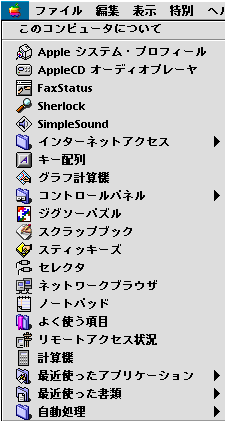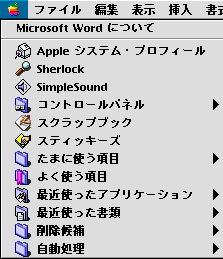まずは、以下を御覧下さい。
あなたは、どちらが使いやすいと思いますか?
|
|
|
|
こちらは以前のうちのiMac(MacOS 8.5)のアップルメニューです。我が家のもう1台のMac(LC630, 漢字Talk7.5.5)に比べてかなり項目が増えています。 倍増したのではないかと思えるくらいです。 豊富で多機能になったのは有難いことかもしれませんが、残念ながら今のところ使っていない項目が一杯です。 逆に使いたい項目が選びにくくて困っています。 そこで、今回はこのアップルメニューについて利点を再考してみて、右のようにダイエットしてみました。 |
こちらは、私のiMacのダイエット結果です。 私が急に使いたくなるソフトはシステムプロフィール、Sherlock、スクラップブックと、たまに計算機ってな感じです。 ただ計算機は、あまりにもシンプルなデザインなので、たまに使う項目に移動しました。 あと、最近使ったアプリケーション、最近使った書類は移動できません。というよりも、これらは「アップルメニューオプション」コントロールパネルの「最近使った項目の記憶数」で指定されるので、ここから移動しても、また新しいフォルダが作られてしまいます。 こんなフォルダ使わない!いらない! という場合は、前出の「最近使った項目の記憶数」の記憶数を0にしましょう。 ちなみに、私はサーバの記憶数を0にしているので出ていません。(気付いていました?) |

さて、御存じでしょうがこれらの項目はシステムフォルダのアップルメニューフォルダに左記のようなアイコンですね。
では、このフォルダを開いてみましょう。
あなたのアップルメニューに表示されている項目と同じファイルやフォルダがありますよね。
ということは、ここに自分のよく使うファイルを入れておけばアップルメニューに表示されるということです。逆に、ここからファイルを削除してしまえばアップルメニューには表示されなくなります。
では、ダイエットしてみましょう。人によって必要あるもの、無いものは異なりますので、一つの例として捉えて下さい。
まず、アップルメニューフォルダにあまり使わないファイルを入れるフォルダを作ります。
(私は、「たまに使う項目」を作りました。ついでに、そのうち消してやろうと思うファイル用に「削除候補」も作りました。)
続いて、あまり使わないファイルをその中に移動します。
ここで、削除せずに移動するのは、もしかすると急に使いたくなるかもしれないからです。
削除してしまうと、入れなおさないといけないですが、アップルメニュー内のサブフォルダに移動しておくと、手順が一つ増えますがアップメニューから起動できるんですね。もし、頻繁に使うようなら戻せばいいですし。
さて、何を移動しましょうか?
まず、どんな時にアップルメニューを使うかを考えてみましょう。アップルメニューのいい所は、何かソフトを使っている時でも必ず(一部例外はある様ですが)同じ位置にあり、同じように使用できると言うことです。
例えば、急に計算機が必要になった時など、いちいちFinderに切り替えなくても起動することが出来ます。
ただ、Finderで操作している時には敢えてアップルメニューを使用したりしませんね。
デスクトップ上のファイルをダブルクリックしたり、ランチャーを使ったりした方が楽な場合が多いと思います。
ということで、ソフトを使用中に”ふい”に使いたくなるファイルを残しておくのも一つの手といえるでしょう。
私の環境はこの考え方をもとにダイエットしました。
あなたも、もしいらない項目が多いなとか、目的の項目が選びにくいなと感じるようなら、一度ダイエットして項目を減らしてみてはいかが?
今回はここまでです。
アップルメニュー、ランチャー、フォルダ操作、コントロールバーを使えば、お金をかけなくてもそれなりに便利に使えるのではないかと最近思っています。
このあたりをまた紹介したいと思います。
1999/3/29